Actividad de Búsqueda de Casos de BMC Helix Business Workflows¶
Introducción¶
Una actividad de BMC Helix Business Workflows Buscar casos, utilizando su conexión de BMC Helix Business Workflows, busca y recupera casos en BMC Helix Business Workflows y está diseñado para usarse como fuente para proporcionar datos en una operación.
Crear una Actividad de Búsqueda de Casos de BMC Helix Business Workflows¶
Se crea una instancia de una actividad Buscar casos de BMC Helix Business Workflows a partir de una conexión de BMC Helix Business Workflows utilizando su tipo de actividad Buscar casos.
Para crear una instancia de una actividad, arrastre el tipo de actividad al tela de diseño o cópielo y péguelo en el tela de diseño. Para obtener más información, consulte Creación de una instancia de actividad en Reutilización de componentes.
Una actividad de Casos de búsqueda de BMC Helix Business Workflows existente se puede editar desde estas ubicaciones:
- El tela de diseño (consulte Menú de acciones de componentes en Tela de Diseño).
- La pestaña Componentes del panel del proyecto (consulte Menú de acciones de componentes en Pestaña Componentes del panel de proyecto).
Configurar una Actividad de Búsqueda de Casos de BMC Helix Business Workflows¶
Siga estos pasos para configurar una actividad de Buscar casos de BMC Helix Business Workflows:
-
Paso 1: Ingrese un nombre y especifique la configuración
Proporcione un nombre para la actividad y especifique la prioridad, el estado, los parámetros de búsqueda y la configuración opcional. -
Paso 2: revisar los esquemas de datos
Se muestran todos los esquemas de solicitud o respuesta.
Paso 1: Ingrese un Nombre y Especifique la Configuración¶
En este paso, proporcione un nombre para la actividad y especifique la prioridad, el estado, los parámetros de búsqueda y la configuración opcional. Cada elemento de la interfaz de usuario de este paso se describe a continuación.
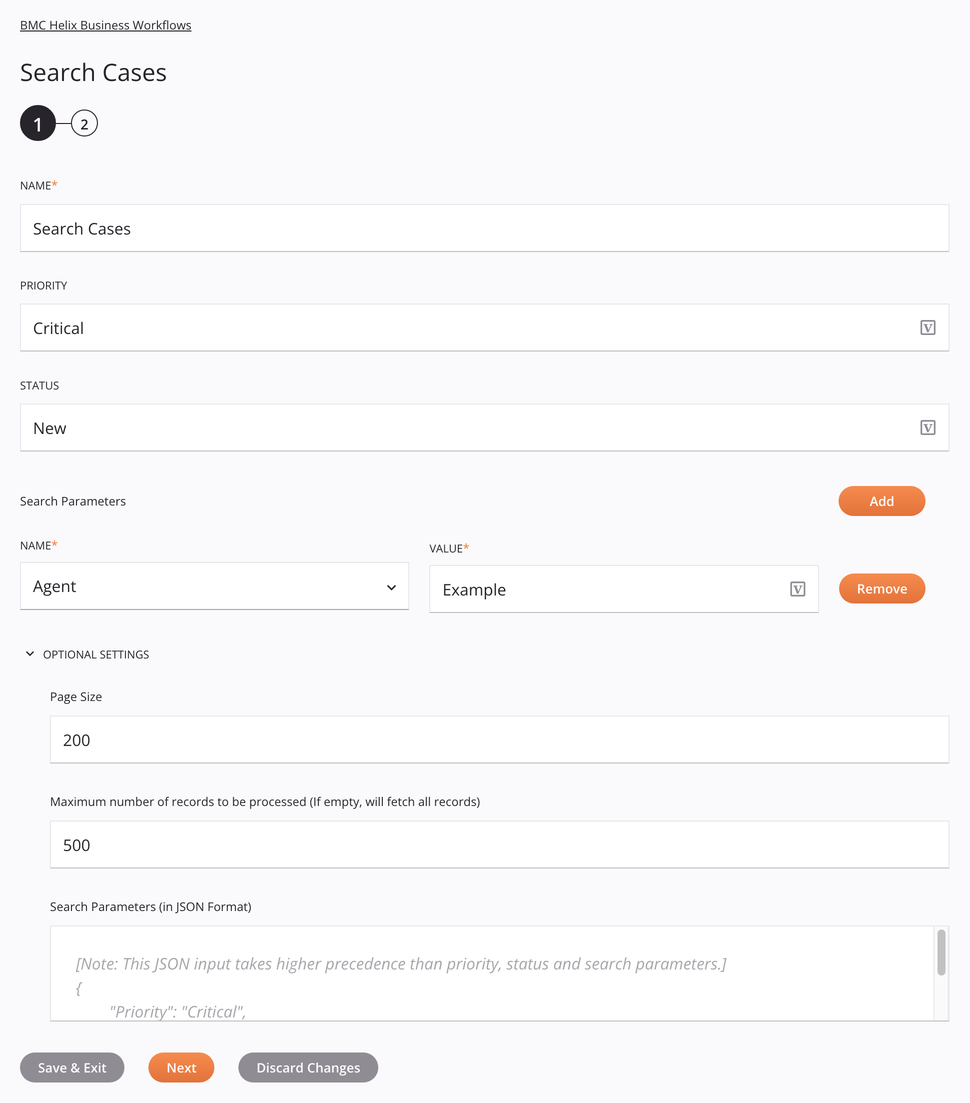
Consejo
Campos con un ícono de variable ![]() admite el uso de variables globales, variables del proyecto, y variables de Jitterbit. Comience escribiendo un corchete abierto
admite el uso de variables globales, variables del proyecto, y variables de Jitterbit. Comience escribiendo un corchete abierto [ en el campo o haciendo clic en el icono de variable para mostrar una lista de las variables existentes para elegir.
-
Nombre: Introduzca un nombre para identificar la actividad. El nombre debe ser único para cada actividad de Buscar casos de BMC Helix Business Workflows y no debe contener barras diagonales.
/o dos puntos:. -
Prioridad: Introduzca una prioridad como Crítica, Alta, Media, Baja, etc.
-
Estado: Ingrese un estado como Nuevo, Pendiente, En progreso, Asignado, etc.
-
Parámetros de búsqueda: Agregue parámetros de búsqueda adicionales utilizando pares de nombre-valor.
-
Configuraciones opcionales: Haga clic para expandir configuraciones opcionales adicionales:
- Tamaño de página: Valor predeterminado: 200.
- Número máximo de registros a procesar (si está vacío, recuperará todos los registros): Valor predeterminado: 500.
-
Parámetros de búsqueda (en formato JSON): Ingrese los parámetros de búsqueda en formato JSON.
{ "Priority": "Critical", "Ticket Status": "Assigned" }Nota
Esta entrada JSON tiene mayor prioridad que los campos Prioridad, Estado o Parámetros de búsqueda.
-
Guardar y salir: Si está habilitado, haga clic para guardar la configuración para este paso y cerrar la configuración de la actividad.
-
Siguiente: Haga clic para almacenar temporalmente la configuración para este paso y continuar con el siguiente. La configuración no se guardará hasta que haga clic en el botón Finalizado en el último paso.
-
Descartar cambios: Después de realizar cambios, haga clic para cerrar la configuración sin guardar los cambios realizados en ningún paso. Un mensaje le pide que confirme que desea descartar los cambios.
Paso 2: Revisar los Esquemas de Datos¶
Se muestran todos los esquemas de solicitud o respuesta. Cada elemento de la interfaz de usuario de este paso se describe a continuación.
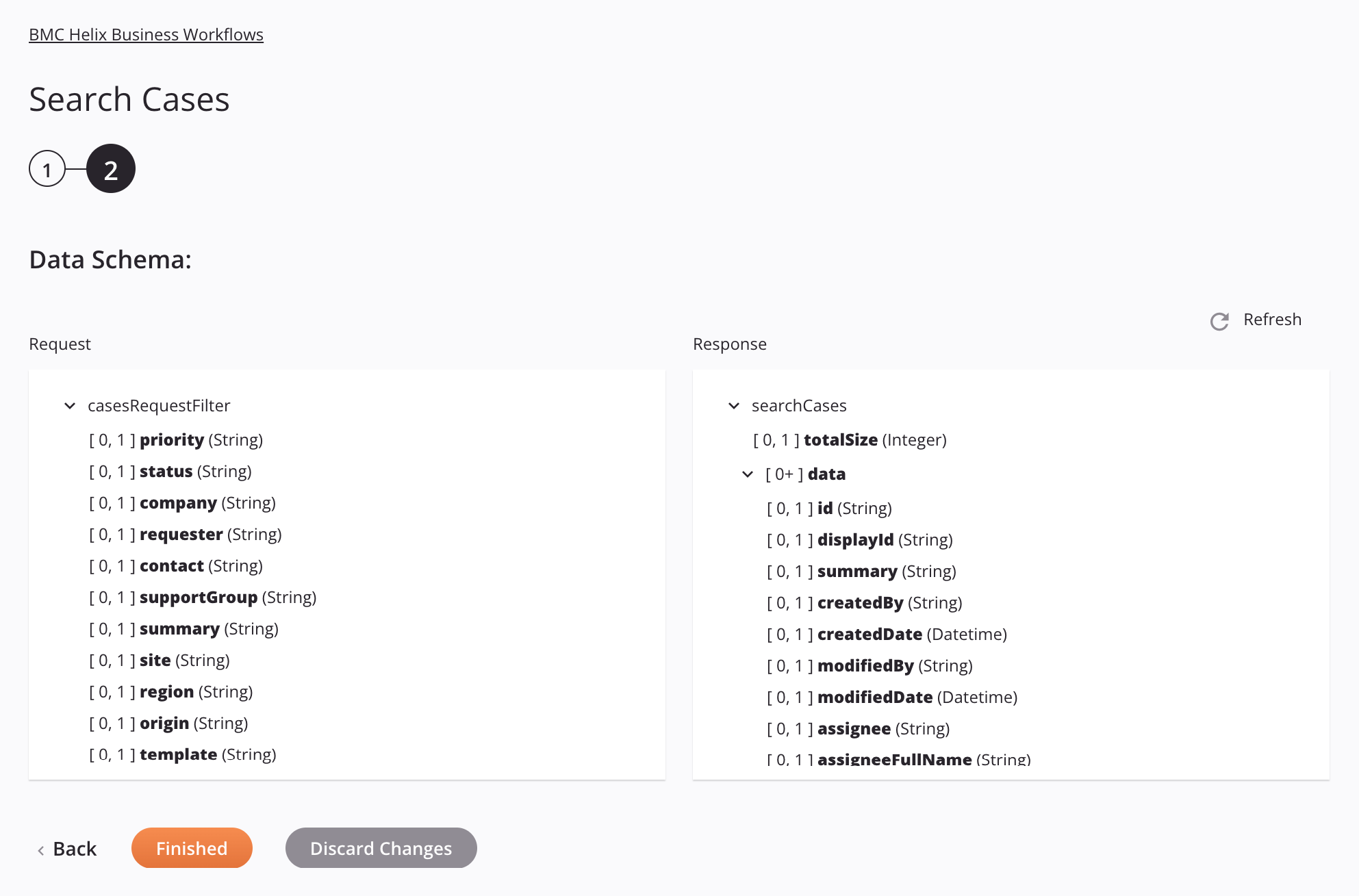
-
Esquemas de datos: Estos esquemas de datos se heredan mediante transformaciones adyacentes y se muestran nuevamente durante asignación de transformación.
Nota
Los datos proporcionados en una transformación tienen prioridad sobre la configuración de la actividad.
Consulte la documentación de BMC para obtener información sobre los nodos y campos del esquema.
-
Actualizar: Haga clic en el icono de actualización
 o la palabra Actualizar para regenerar esquemas desde el extremo de BMC Helix Business Workflows. Esta acción también regenera un esquema en otras ubicaciones del proyecto donde se hace referencia al mismo esquema, como en una transformación adyacente.
o la palabra Actualizar para regenerar esquemas desde el extremo de BMC Helix Business Workflows. Esta acción también regenera un esquema en otras ubicaciones del proyecto donde se hace referencia al mismo esquema, como en una transformación adyacente. -
Volver: Haga clic para almacenar temporalmente la configuración de este paso y volver al paso anterior.
-
Terminado: Haga clic para guardar la configuración de todos los pasos y cerrar la configuración de la actividad.
-
Descartar cambios: Después de realizar cambios, haga clic para cerrar la configuración sin guardar los cambios realizados en ningún paso. Un mensaje le pide que confirme que desea descartar los cambios.
Próximos Pasos¶
Después de configurar una actividad Buscar casos de BMC Helix Business Workflows, complete la configuración de la operación agregando y configurando otras actividades, transformaciones o secuencias de comandos como pasos de la operación. También puede configurar los ajustes de operación, que incluyen la capacidad de encadenar operaciones que se encuentran en el mismo flujos de trabajo o en diferentes.
Se puede acceder a las acciones del menú para una actividad desde el panel del proyecto y el tela de diseño. Para obtener más información, consulte Menú de acciones de actividad en Conceptos básicos del conector.
Las actividades de BMC Helix Business Workflows Casos de búsqueda se pueden utilizar como fuente con estos patrones de operación:
- Patrón de transformación
- Patrón de archivo de dos objetivos (solo como primera fuente)
- Patrón de archivo HTTP de dos destinos (solo como primera fuente)
- Patrón de dos transformaciones (como primera o segunda fuente)
Para usar la actividad con funciones de secuencias de comandos, escriba los datos en una ubicación temporal y luego use esa ubicación temporal en la función de secuencias de comandos.
Cuando esté listo, desplegar y ejecutar la operación y validar el comportamiento comprobando los registros de operación.